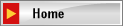
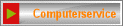
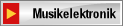
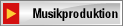
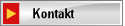
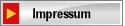
Services Systempflege
Besondere Beachtung bei der Systempflege sollten Ihre Festplatten und die Hardware-Treiber finden. Windows aktualisiert die Treiber automatisch, manchmal ist es jedoch notwendig, Windows-Treiber durch Herstellertreiber zu ersetzen.
Die Festplatte sollte in regelmäßigen Abständen (einmal monatlich) auf Fehler überprüft und defragmentiert werden. Windows kann die Defragmentierung automatisch erledigen.
Neuere Rechner haben eine elektronische Festplatte (SSD = SOLID STATE DRIVE). Die Defragmentierung der SSD ist nicht nur überflüssig, sie würde die Lebenszeit der SSD unnötig verkürzen.
Wichtige Treiberupdates werden von Microsoft vorgeschlagen. Dazu ist es nötig, Windowsupdate unter den Einstellungen zu starten, dann die optionalen Updates nach Treibern zu durchsuchen und diese zu downloaden. Wenn optionale Updates vorhanden sind ist es es in der Regel von Vorteil, diese auch zu installieren.
Die Notwendigkeit der Sicherung Ihrer Daten muss ich an dieser Stelle nicht erläutern. Möglich ist die Sicherung auf auf einem USB Datenstick, der nicht zu alt sein sollte (weniger als 5 Jahre). Sicherer und inzwischen bezahlbar ist eine externe Festplatte. Wer möchte, kann seine Daten natürlich auch in der CLOUD sichern, z. B. bei OneDrive von Microsoft. Ich bevorzuge die konventionelle Methode.
WICHTIG: Einmal pro Jahr sollte der Rechner gründlich gereinigt werden, damit es nicht zu irreversiblen Hitzeschäden an der Hardware kommt! Dazu sämtliche Kabel entfernen, den PC öffnen und mit dem Staubsauger gründlich aussaugen, besonders ist dabei auf sämtliche Lüfter und die Lufteinlaßöffnungen des Gehäuses zu achten sowie auf das Netzteil und den Prozessorkühler. Dabei den Lüfter blockieren: wenn er durch den Luftstrom gedreht wird arbeitet er als Stromerzeuger und kann Schäden bewirken. Demontieren Sie den Prozessorkühler und das Netzteil nicht! Überprüfen Sie den festen Sitz des Prozessorkühlers! Sollte er lose sein, was sich auch durch häufige Abstürze (Einfrieren) äußert, brauchen Sie Hilfe vom Fachmann, denn der Kühler darf nur montiert werden, nachdem alle Reste des vorhandenen Wärmeleitmittels entfernt und neues aufgetragen wurde. Einfrieren des Rechners erleben Sie auch, wenn der Kühler so verdreckt ist, dass nicht mehr genügend Luft durch die Kühlrippen gelangt. Häufig ist dann aber auch schon mit Folgeschäden zu rechnen.
Das gilt auch für Ihr Notebook! Einmal pro Jahr mit dem Staubsauger die Lüftungsschlitze aussaugen ist das Minimum - besser, wenn Lüfter und Heatpipe leicht zugänglich sind, dann sollten sie kontrolliert und gegebenenfalls mit einem Pinsel vorsichtig gereinigt werden. Blockieren Sie die Lüfter beim unmittelbaren Absaugen mit einem Zahnstocher oder etwas ähnlichem, damit er nicht dreht, weil der Motor dann zum Generatur wird! Achten Sie beim Notebook-Betrieb darauf, dass alle Lüftungsöffnungen frei sind, also eine feste Unterlage benutzen und möglichst nicht auf einer Bett-, Tisch- oder Wolldecke abstellen.
Wenn Sie einen schnellen Rechner wollen achten Sie auf folgende Punkte:
1. Nur ein schlanker Rechner ist schnell! Installieren Sie nur die Programme, die sie wirklich benötigen! Häufiges Installieren und Deinstallieren von Software macht den Rechner langsam, denn fast immer verbleibt Softwaremüll im Betriebssystem.
2. Je mehr Programme ständig im Hintergrund arbeiten, desto mehr Rechnerleistung wird blockiert. Wenn Sie auf der Taskleiste links neben Uhrzeit, Lautsprecher, Netzwerk und Wartungscenter auf das kleine Dreieck klicken werden die wichtigsten aktiven Autostart Programme angezeigt. Nicht benötigte Programme sollten deaktiviert werden. Starten Die den Taskmanager und deaktivieren Sie unter der Registerkarte "Autostart" die nicht benötigten Programme.
3. Überprüfen Sie, wieviel Arbeitsspeicher Ihr Rechner hat (rechte Maustaste auf "Dieser PC" / Linksklick auf Eigenschaften). 2 GB sind für Windows 10 das absolute Minimum. Weniger als 4 GB machen den Rechner allerdings unnötig langsam - 8 GB sind empfehlenswert und heuzutage unterster Standard. Kaufen Sie die richtigen Speichermodule, genaue Informationen finden Sie im Handbuch Ihres Rechners oder beim Speicher Hersteller. Eine Aufrüstung macht Ihren Rechner deutlich schneller! Beachten Sie, dass mehr als 4GB Arbeitsspeicher nur von einem 64 Bit Betriebssystem unterstützt werden!
4. Wenn ihr Rechner noch keine SSD hat, tauschen Sie Ihre Festplatte C: gegen eine SSD. Einige Anbieter stellen auch die notwendige Software zur Verfügung, um die Daten der alten Festplatte auf die SSD zu übertragen (klonen).